Comment ignorer les valeurs #N/A lors de l’utilisation de formules dans Excel
Vous pouvez utiliser la syntaxe de base suivante pour calculer la moyenne, la médiane, la somme, l’écart type, etc. dans Excel tout en ignorant les valeurs #N/A :
=AVERAGE(IFNA(A2:A21, "")) =MEDIAN(IFNA(A2:A21, "")) =SUM(IFNA(A2:A21, "")) =STDEV(IFNA(A2:A21, ""))
Cette syntaxe remplace simplement les valeurs #N/A par des espaces, puis calcule la statistique descriptive qui vous intéresse.
Les exemples suivants montrent comment utiliser cette syntaxe dans la pratique.
Exemple 1 : calculer la moyenne et ignorer les valeurs #N/A
La capture d’écran suivante montre comment calculer la moyenne d’un ensemble de données contenant des valeurs #N/A :
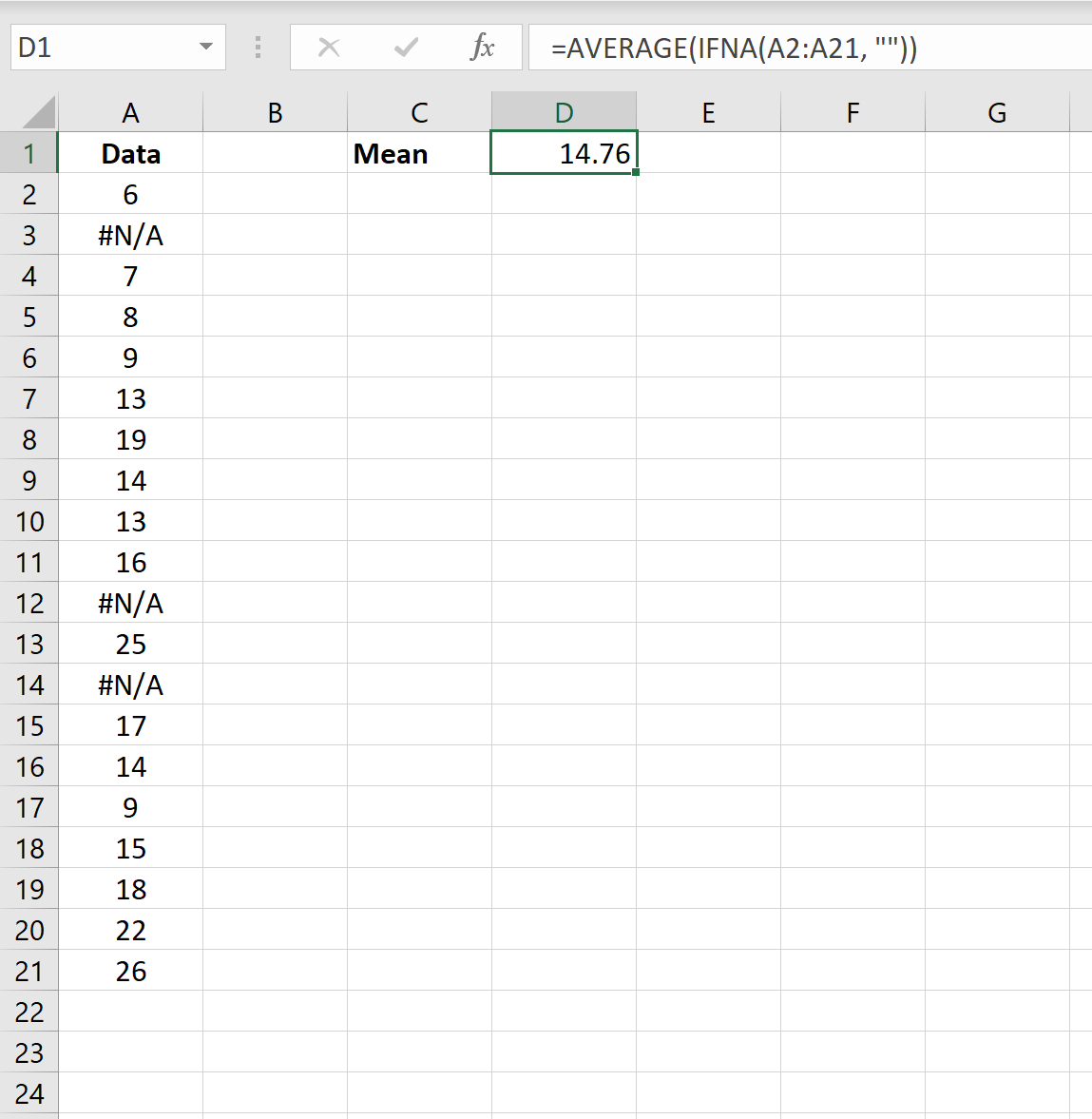
La moyenne de l’ensemble de données (en ignorant toutes les valeurs #N/A) est 14,76 .
Exemple 2 : calculer la médiane et ignorer les valeurs #N/A
La capture d’écran suivante montre comment calculer la médiane d’un ensemble de données contenant des valeurs #N/A :
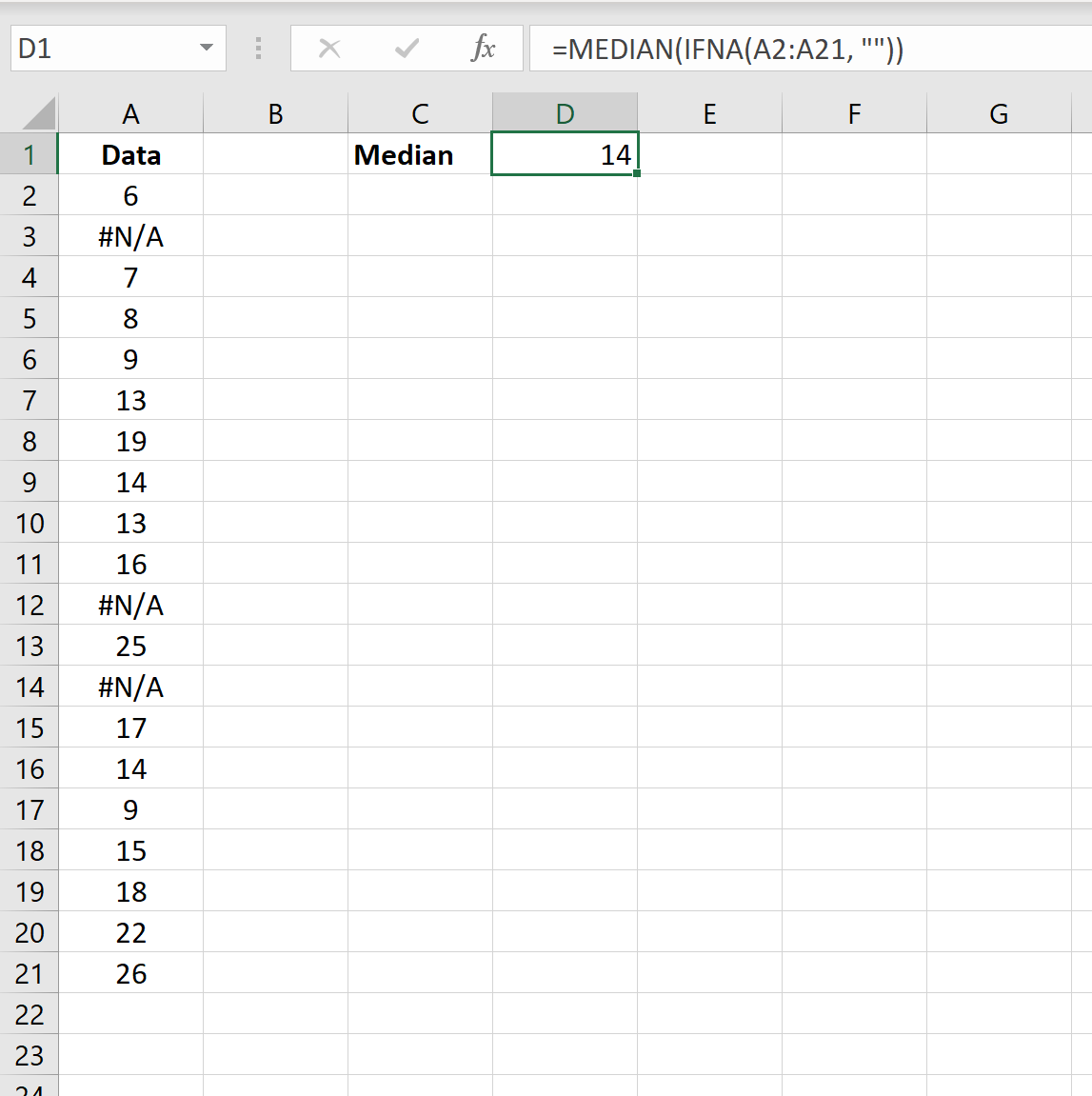
La médiane de l’ensemble de données (en ignorant toutes les valeurs #N/A) est 14 .
Exemple 3 : calculer la somme et ignorer les valeurs #N/A
La capture d’écran suivante montre comment calculer la somme d’un ensemble de données contenant des valeurs #N/A :
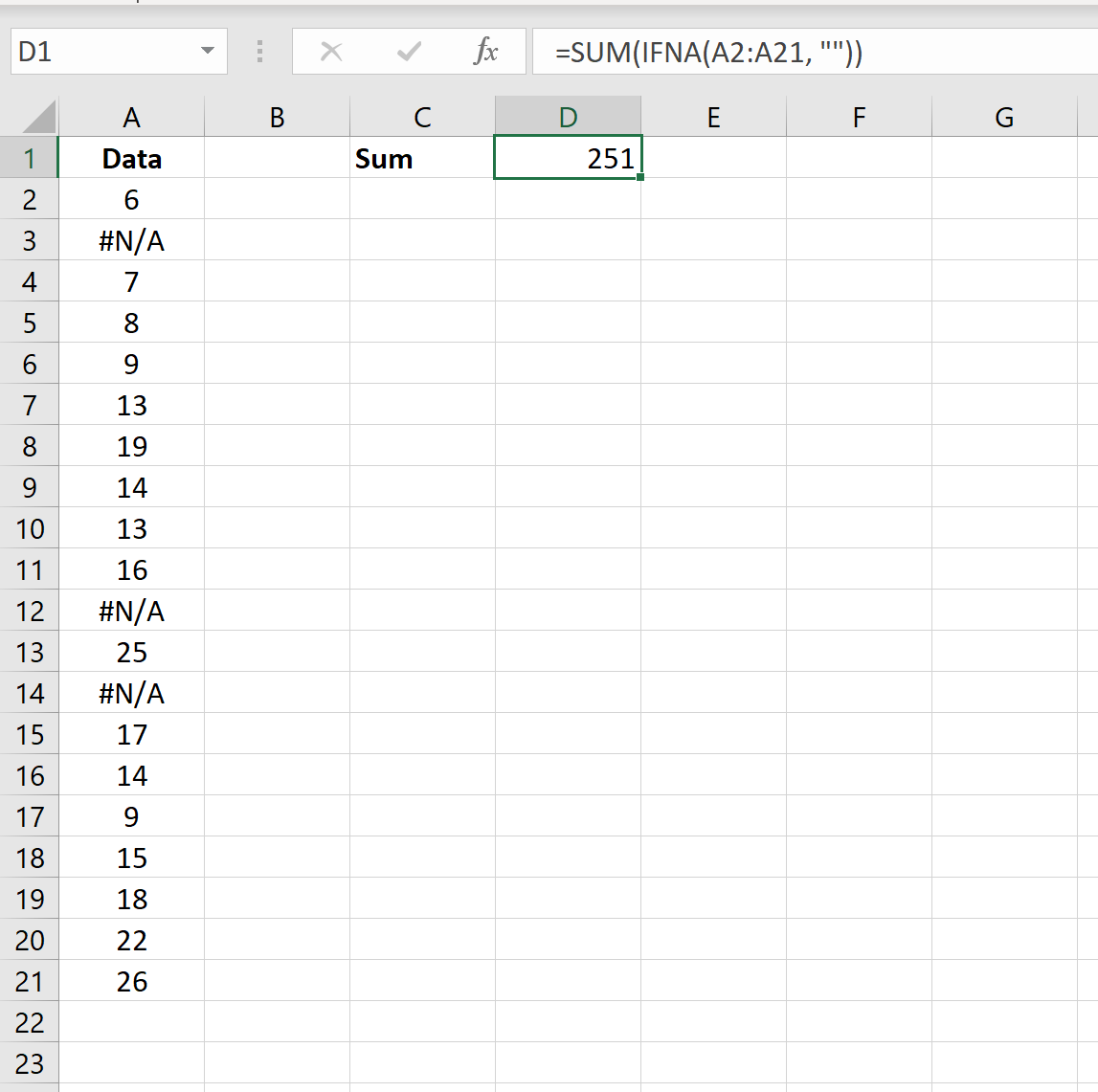
La somme de l’ensemble de données (en ignorant toutes les valeurs #N/A) est 251 .
Exemple 4 : Calculer l’écart type et ignorer les valeurs #N/A
La capture d’écran suivante montre comment calculer l’écart type d’un ensemble de données contenant des valeurs #N/A :
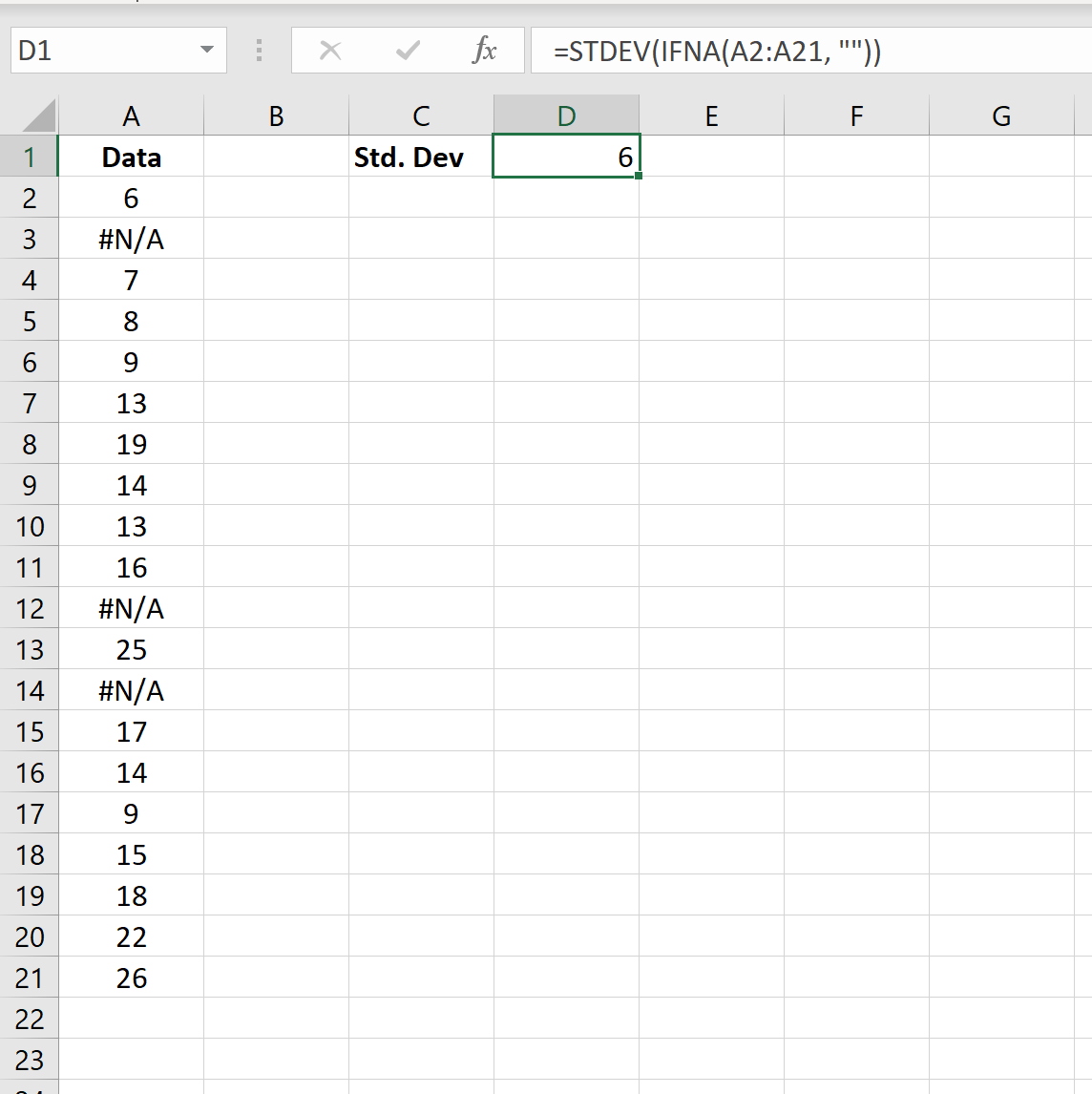
L’écart type de l’ensemble de données (en ignorant toutes les valeurs #N/A) est 6 .
Ressources additionnelles
Les didacticiels suivants expliquent comment effectuer d’autres tâches courantes dans Excel :
Comment remplacer les valeurs #N/A dans Excel
Comment trouver facilement les valeurs aberrantes dans Excel
Comment trouver les 10 % des valeurs supérieures dans une colonne Excel
